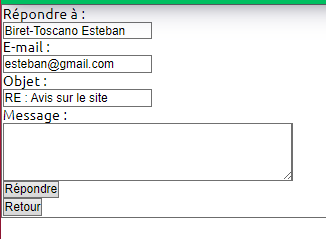Guide du site web
Crée un compte
Pour crée un compte client, rendez-vous sur page : Connexion en cliquant sur le lien disponible sur l’en-tête et cliquer sur le bouton : Créer un compte chez Royal Bio pour être redirigez vers le formulaire de création d’un compte :
Saissisez ensuite les différent champs et valider en cliquant sur le bouton : Valider
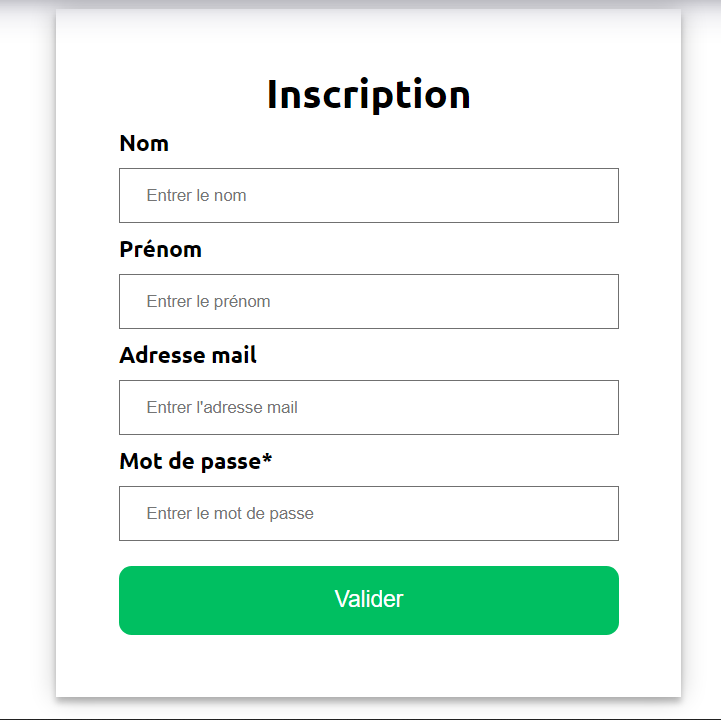
-
Les champs : Nom et Prénom contiennent un chiffres
-
Le champs mail ne contient pas le symbole : @
-
Le champs mot de passe doit contenir au minimum 8 caractères, sachant qu’il doit y avoir au minimum
-
une majuscule
-
une minuscule
-
un caractère spécial
-
Se connecter à un compte
Pour se connecter à un compte client, rendez-vous sur la page : Connexion en cliquant sur le lien disponible sur l’en-tête et entrez les informations demander, à savoir le mail et le mot de passe.
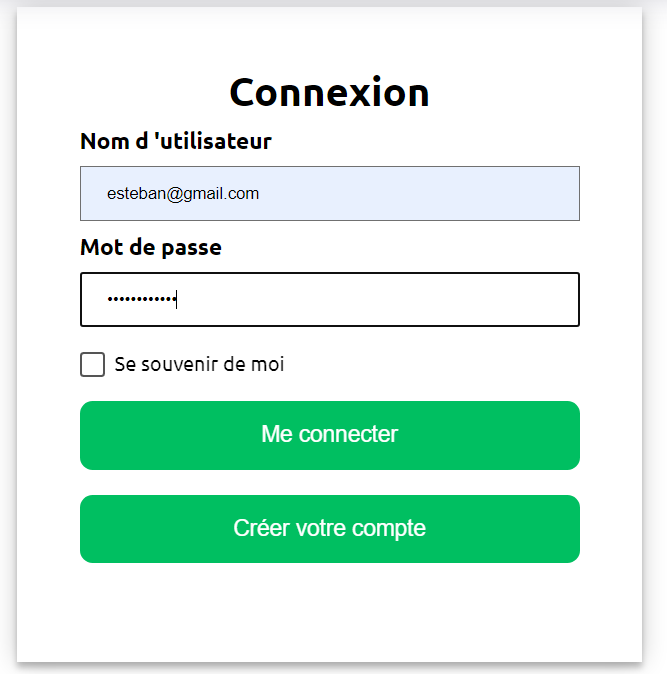
Au clique du bouton : Se connecter, si ces deux informations ne sont pas erroné la connection est établie.
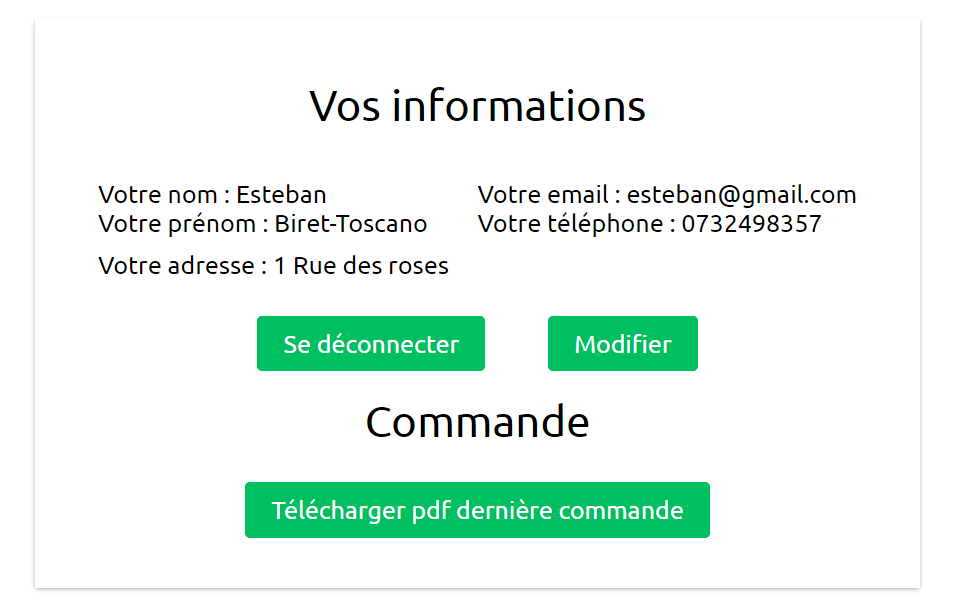
Recherche et consulter des produits
Pour consulter les produits d’une catégorie spécifique, sélectionner celle-ci dans le sous-menu de l’en-tête
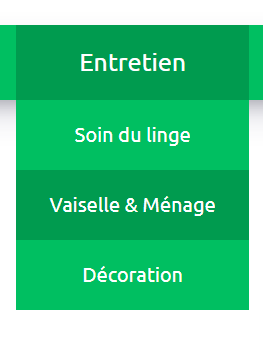
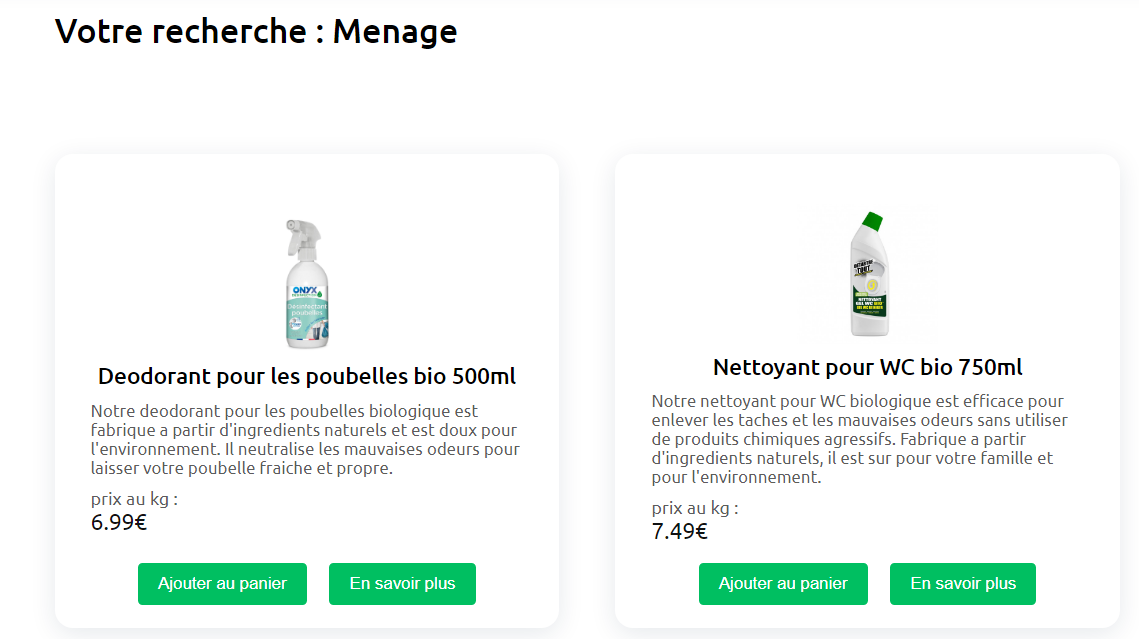
Pour rechercher un produit spécifique, utilisez la barre de recherche disponible sur l’en-tête
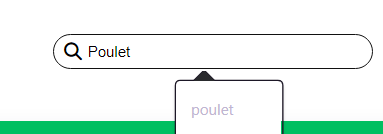
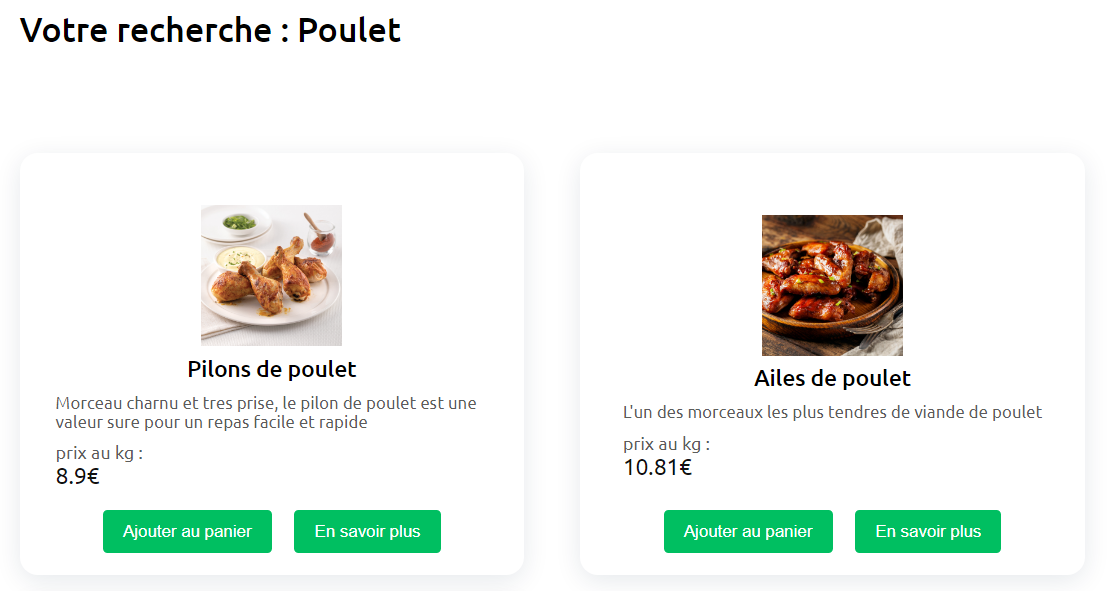
| La recherche peut échouer, votre produit n’existe peut-être pas ou vérifiez l’ortographe |
Ajouter et consulter des produits dans son panier
| Pour utiliser cette fonctionnalité, l’utilisateur doit être connecté à un compte |
Pour ajouter un produit à son panier, le client doit dans un premier temps se rendre sur la page des produits et cliquer sur le bouton : Ajouter au panier du produit désirer (une alerte s’affiche) :
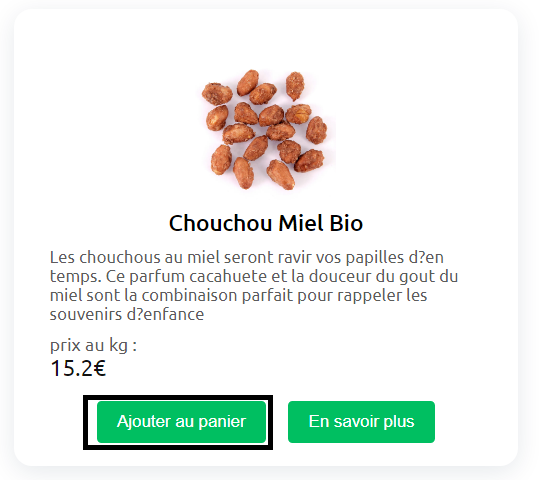
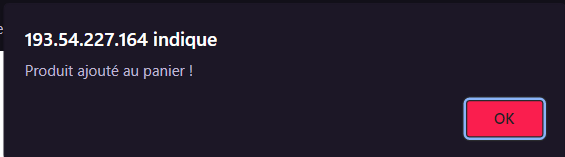
Pour consulter les produits de son panier, le client doit se rendre sur la page de son panier en cliquant sur le logo représentatif sur l’entête :

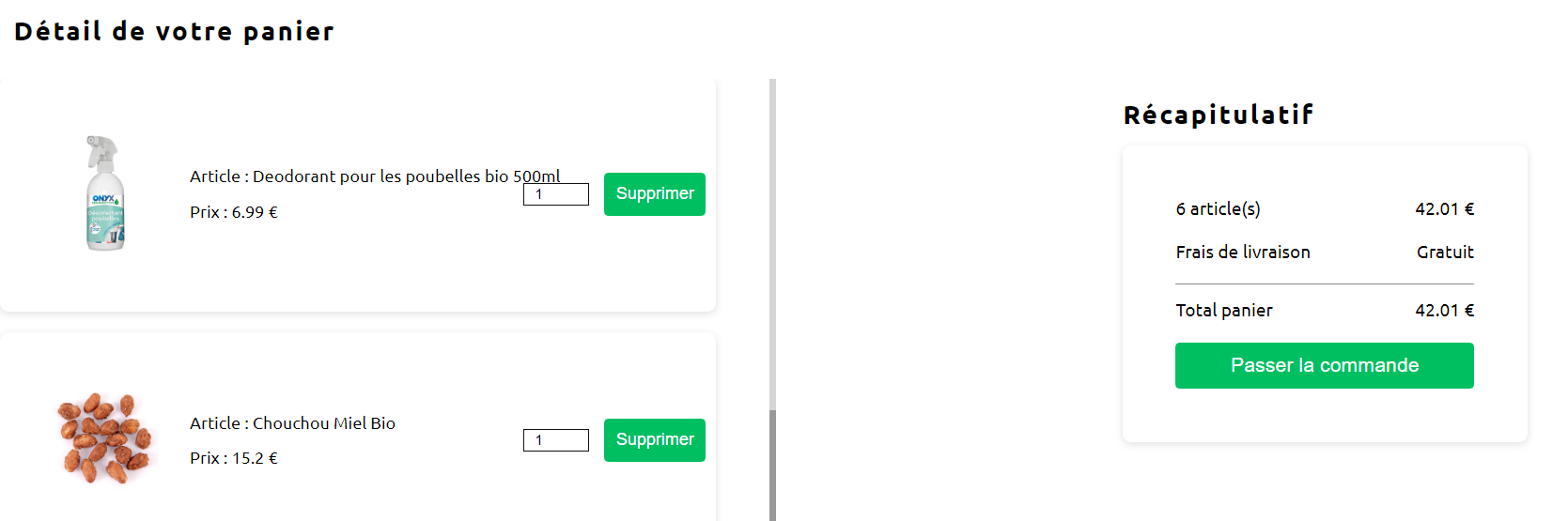
Gérer les produits dans son panier
Modifier la quantité d’un produit
| Pour utiliser cette fonctionnalité, l’utilisateur doit être connecté à son compte |
Pour modifier la quantité d’un produit dans son panier, le client doit se rendre dans la page panier.php. Depuis cette page, en saisissant une quantité dans le champs dédié et en cliquant sur le bouton Mettre à jour, la quantité du produit sera modifié :
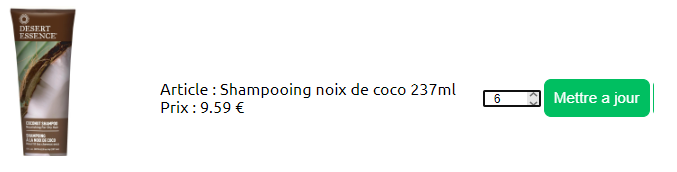
Supprimer un produit de son panier
| Pour utiliser cette fonctionnalité, l’utilisateur doit être connecté à son compte |
Pour supprimer un produit de son panier, le client doit se rendre dans la page panier.php. Depuis cette page, en cliquant sur le bouton Supprimer du produit, celui-ci sera supprimer de son panier :
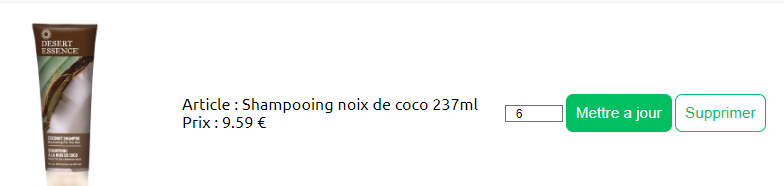
Réaliser une commande
| Pour utiliser cette fonctionnalité, l’utilisateur doit être connecté à son compte et posséder un panier |
Pour réaliser une commande à la suite de la création d’un panier, le client doit se rendre dans la page panier.php ou il devra cliquer sur le bouton Passer la commande :
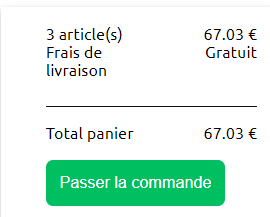
Il sera rediriger vers une page dans laquelle sera présente un formulaire ou il devra saisir ces informations de livraison ainsi que de paiement :
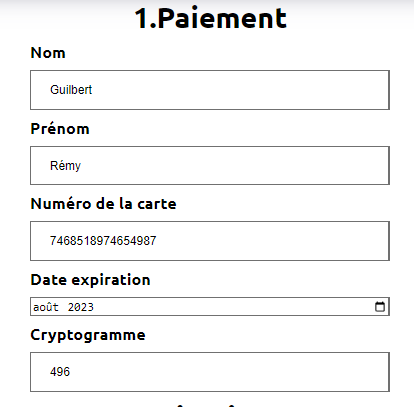
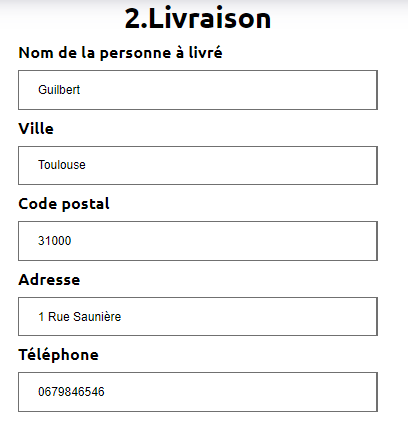
Envoyer un message à Royal Bio
| Pour utiliser cette fonctionnalité, l’utilisateur doit être connecté à son compte |
Pour envoyer un message à Royal Bio, le client devra se rendre sur la page : contact.php dans laquelle sera accessible des champs dans lesquels il devra saisir ses informations ainsi que l’objet de son message et ce dernier :
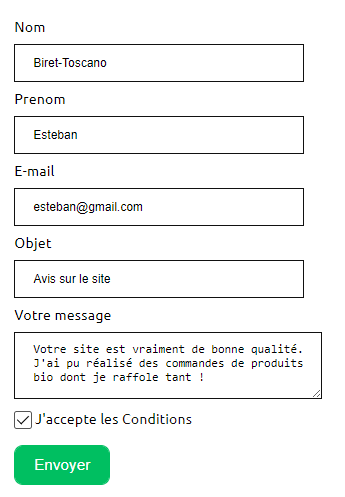
Lorsque le client cliquera sur le bouton : envoyer, le message sera envoyé à Royal Bio pour qu’ils y réponde :
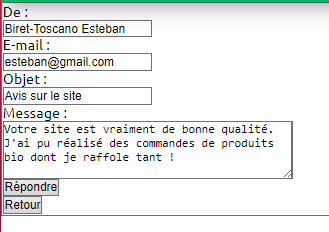
se connecter à un compte Administrateur
Pour se connecter à un compte Administrateur, rendez-vous sur la page : Connexion.
Depuis cette page, saisissez les informations administrateur dans le formulaire :
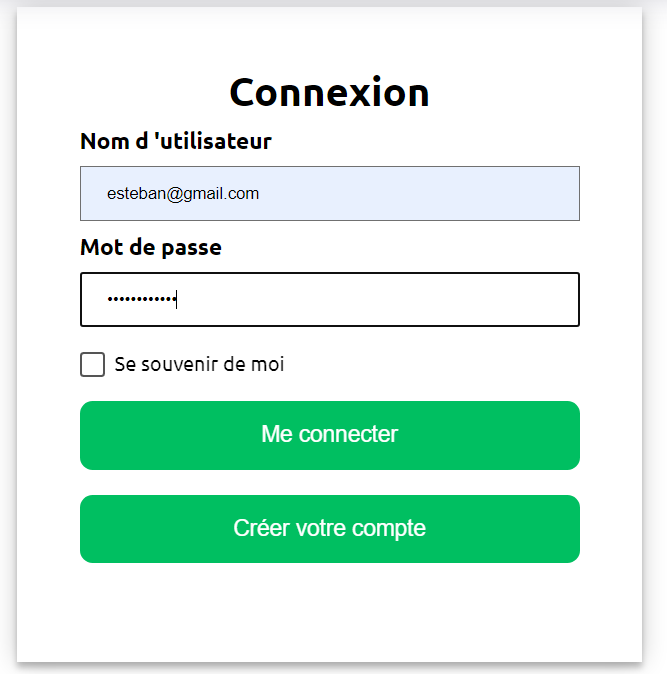
Si ces informations sont valides, l’utilisateur sera redirigez vers une page lui demandant le mot de passe des Administrateurs :
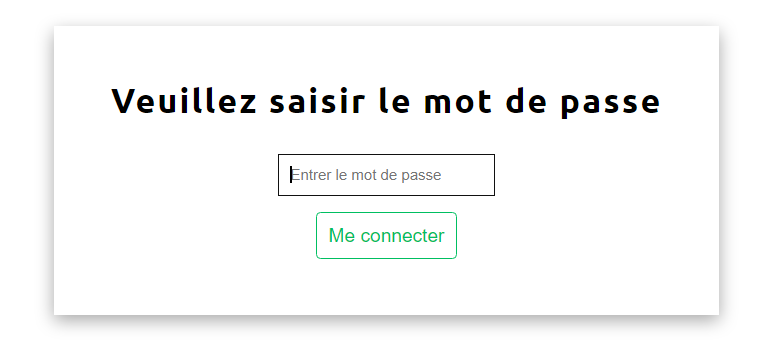
Si le mot de passe saisit est valide, il sera redirigez à nouveau vers une page dans laquelle est présente un formulaire de connexion où il devra saisir sont numéro d’employé et le mot de passe associé à ce numéro :
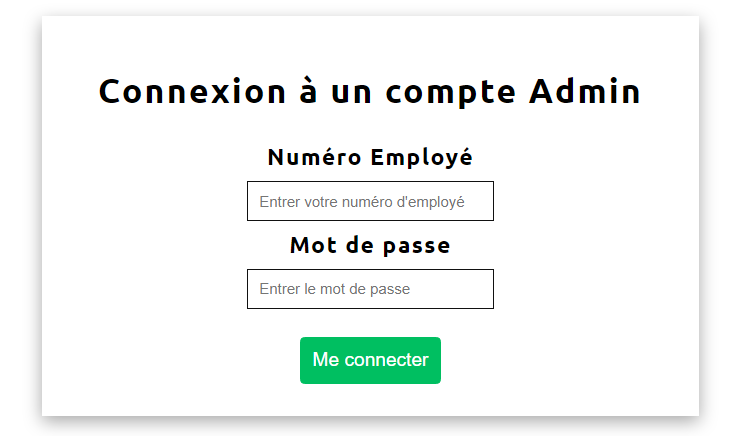
Si les informations saisies sont correct, l’utilisateur est redirigez vers une page dans laquelle sont présent des boutons permettant respectivement de redirigez vers les pages pour faire le CRUD des clients et des produits ainsi que gérer les messages clients :
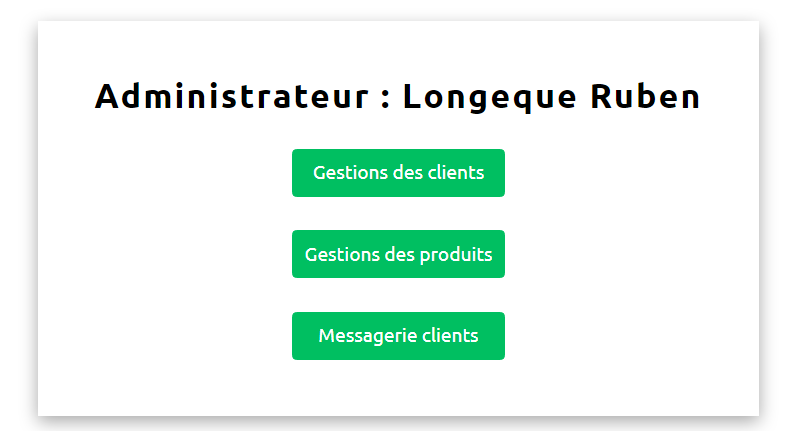
Gérer les produits (CRUD des produits)
| Pour utiliser cette fonctionnalité, l’utilisateur doit être connecté à un compte administrateur. |
Pour faire le CRUD des produits, l’administrateur doit cliquer sur le bouton : Gérer les produits depuis la page Administrateur :
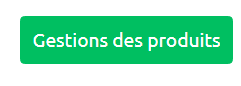
ce qui aura pour effet de le redirigez vers une page dans laquelle la liste de touts les produits est présente dans un tableau :
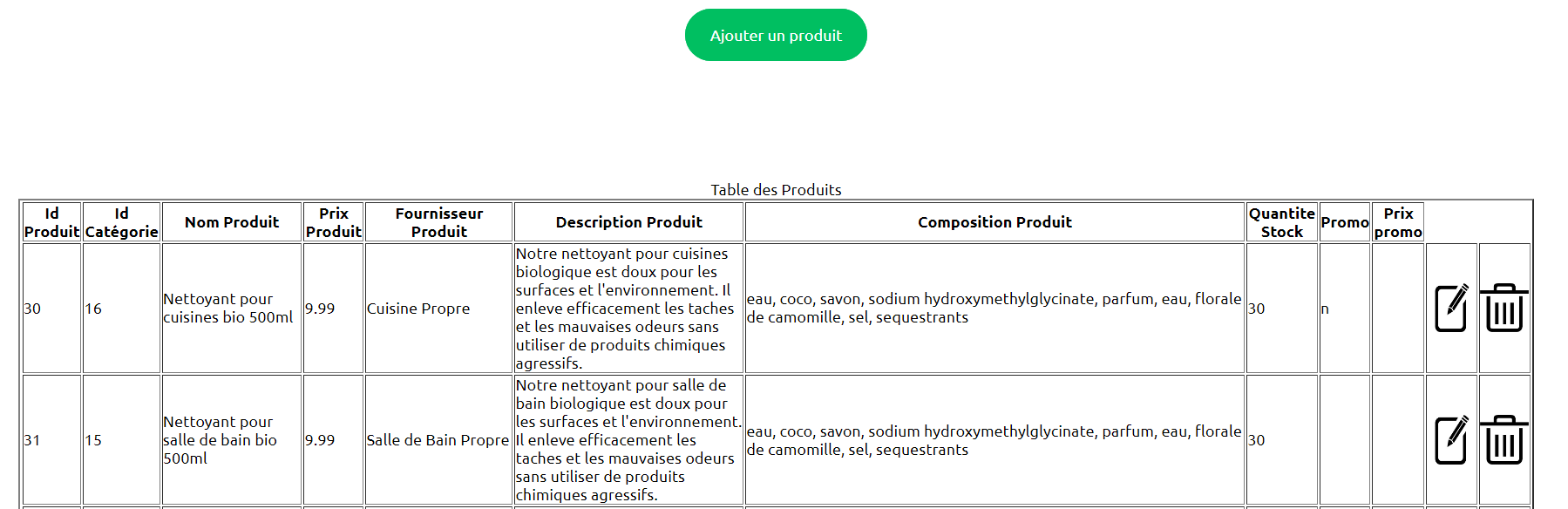
Depuis cette page, l’Administrateur aura la possibilité de faire trois actions différentes :
-
Ajouter un produit
-
Modifier les informations d’un produit
-
Supprimer un produit
La fonctionnalité permettant d’ajouter un produit redirige l’administrateur vers une page dans laquelle est présente un formaulaire dans lequel il est invité à entrer les nouvelles informations :
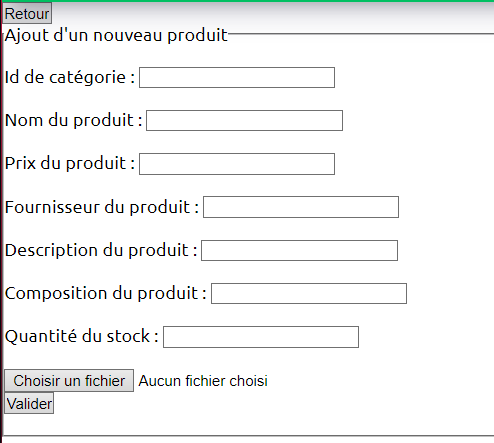
La fonctionnalité permettant de modifier les informations d’un produit redirige l’Administrateur vers une page dans laquelle est présente un formulaire dans lequel il est invité à entrer les nouvelles informations :
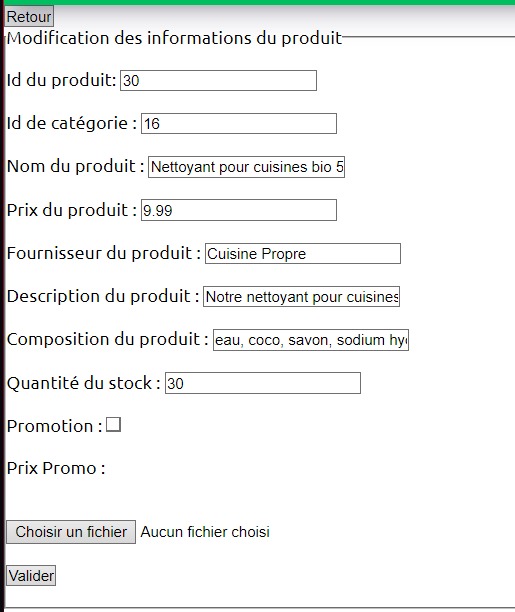
Gérer les clients (CRUD des clients)
| Pour utilliser cette fonctionnalité, l’utilisateur doit être connecté à un compte administrateur. |
Pour faire le CRUD des clients, l’administrateur doit cliquer sur le bouton : Gestion des clients depuis la page Administrateur :
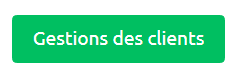
ce qui aura pour effet de le redirigez vers une page dans laquelle est présente la liste des clients du site dans un tableau :
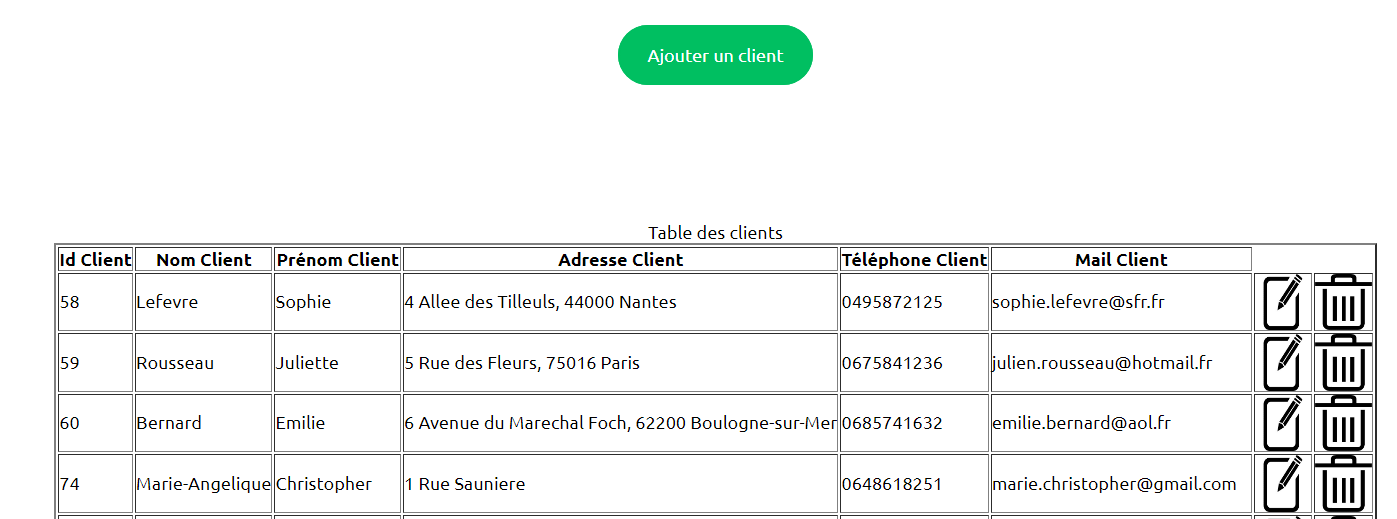
Depuis cette page, l’administrateur aura la possibilité de faire trois actions différentes :
-
Ajouter un client
-
Modifier les informations d’un client
-
Supprimer un client
La fonctionnalité permettant d’ajouter un client redirige l’administrateur vers une page dans laquelle est présente un formaulaire dans lequel il est invité à entrer les nouvelles informations :
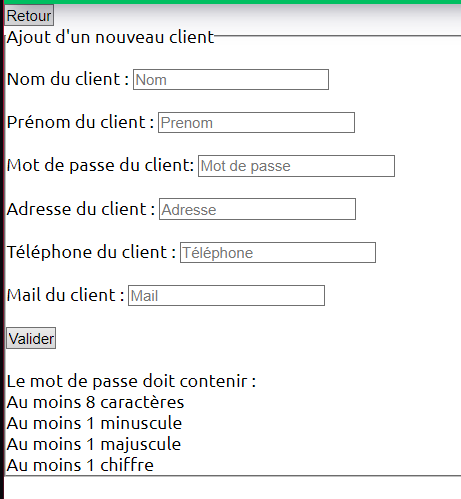
La fonctionnalité permettant de modifier les informations d’un client redirige l’administrateur vers une page dans laquelle est présente un formulaire dans lequel il est invité à entrer les nouvelles informations :
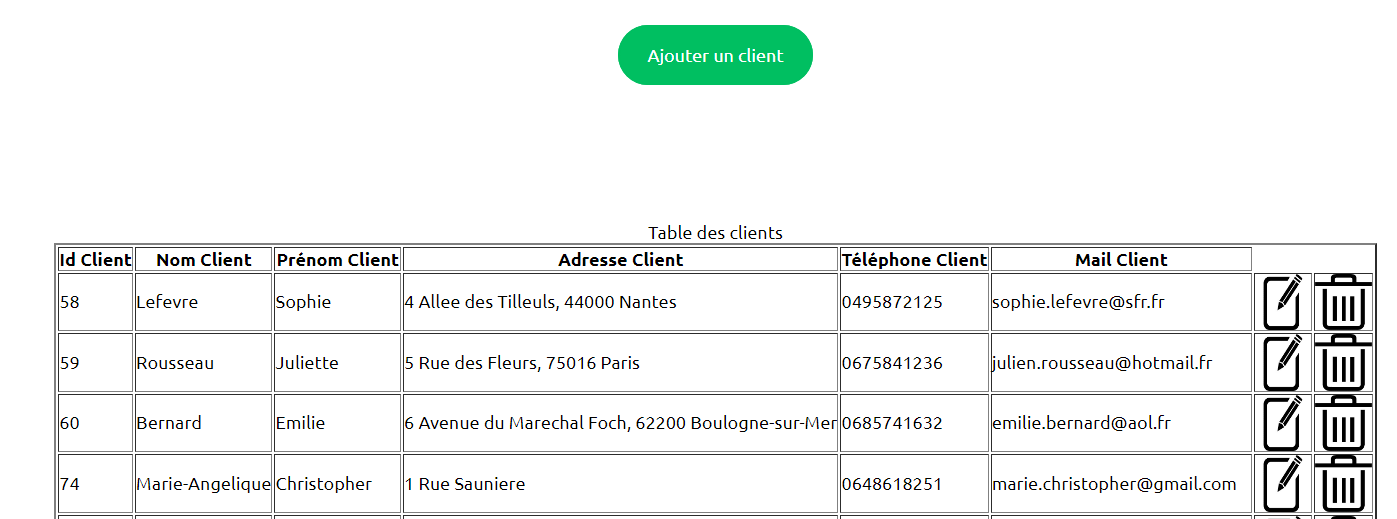
Gérer la messagerie clientèle
| Pour utiliser cette fonctionnalité, l’utilisateur doit être connecté avec un compte administrateur |
Pour gérer la messagerie clientèle, à savoir consulter les message reçu et y répondre, l’Administrateur sur la page d’Administration doit cliquez sur le bouton MEssagerie clients :
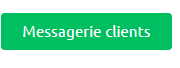
Il sera rediriger vers une page dans laquelle sera présente tous les messages reçu :
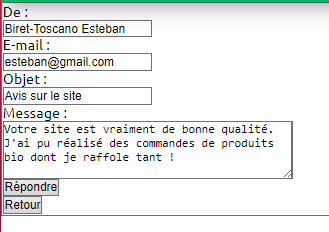
En cliquant sur un message précis, celui-ci sera afficher et l’Administrateur poura y répondre :